ändra dina Outlook-lösenord regelbundet krävs dessa dagar på grund av de ökande incidenterna av databrott. Säkerhetspersonal rekommenderar att du ändrar ditt lösenord var 30, 60 eller 90 dagar. De flesta kontor runt om i världen följer detta förslag och ber sina anställda att följa det.
men inte alla är expert på att ändra sina lösenord, eftersom vissa anställda inte har tillräckligt med kunskap om Outlook, och andra vet inte tillräckligt med tid för att göra detsamma., Så, i detta blogginlägg, Vi kommer att diskutera sätt att ändra MS Outlook lösenord som Outlook är den mest föredragna och betrodda e-postklient runt om i världen.

omedelbar lösning
prova Kernel Outlook Password Recovery tool för att ändra MS Outlook-lösenord. Programvaran stöder Outlook 2019, 2016, 2013, 2010 och alla tidigare versioner.,![]()
om du funderar på att uppdatera profillösenord i Outlook måste du ändra det på följande ställen:
- e-postkonto med en e-postleverantör (Microsoft 365, Gmail, iCloud, Exchange server, etc.)
- ett skrivbordsverktyg som MS Outlook
det är att notera att byte av lösenord i Outlook-skrivbordsklienten inte ändrar ditt e-postleverantörslösenord. Därför måste du först ändra eller uppdatera ditt lösenord med din e-postleverantör. Här tillhandahåller vi sätt att ändra ditt Outlook-lösenord.,
ändra ditt MS Outlook-klientlösenord
- Om du använder Microsoft 365 med månatliga uppdateringar:
- i Outlook väljer du Arkiv- > kontoinställningar- > uppdatera lösenord.
- uppdatera lösenordet eller applösenordet och klicka sedan på ’OK.,’
- Om du är en Microsoft 365-abonnent med halvårsuppdateringar eller om du har Outlook 2019, 2016, 2013 eller 2010 eller köpt Outlook som ett fristående program:
- gå till fil ->Info -> kontoinställningar -> Hantera profiler
- Klicka sedan på ”e-postkonton”
- i det nyöppnade dialogfönstret klickar du på fliken ”e-post” och klickar sedan på knappen ”Ändra”.,
- i fönstret ”Ändra konto” går du till avsnittet ”inloggningsinformation” och trycker på Nästa.’
- vänta nu på att uppgifterna ska slutföras. När uppgifterna är markerade i grönt, avsluta fönstret genom att klicka på ”Stäng” – knappen.
>id=”e23bbe6e0d”>
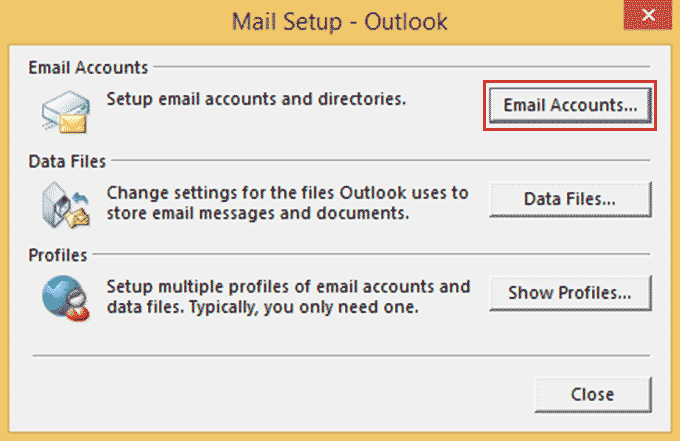
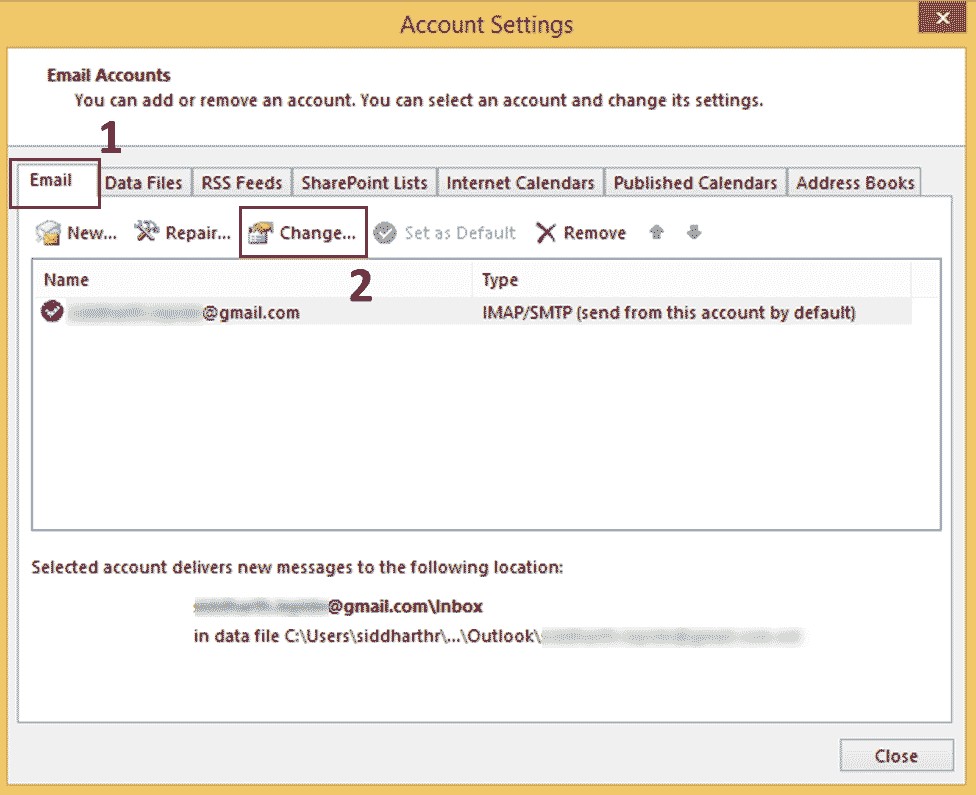
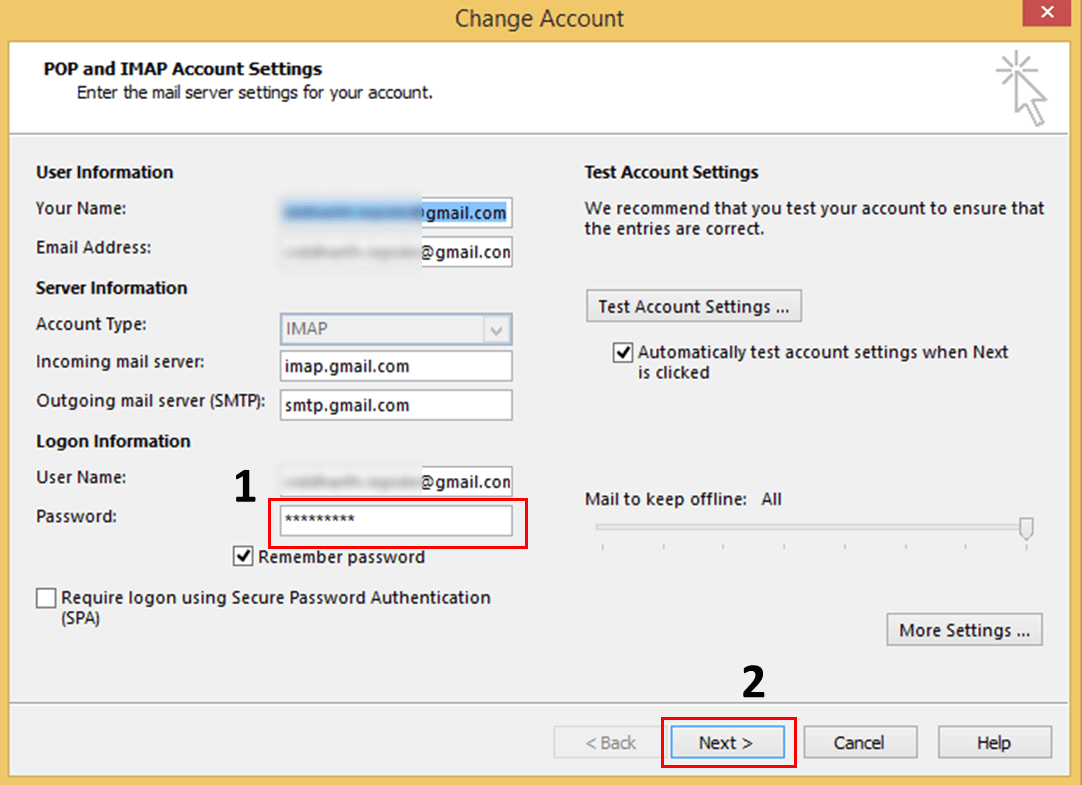
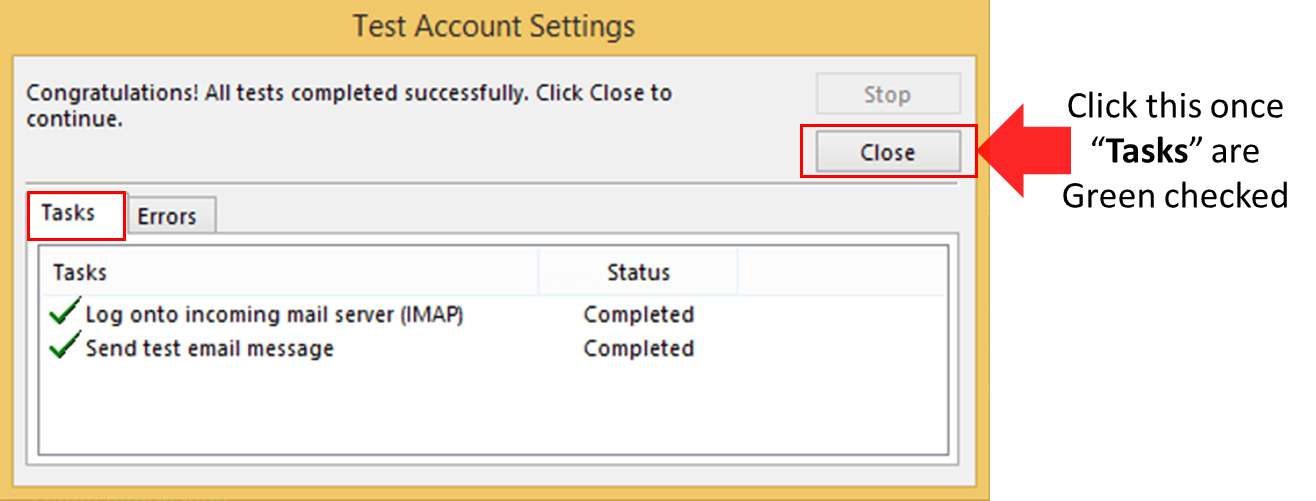
ändra din Outlook.com lösenord
om du använder Outlook.com som din e-postleverantör följer du stegen nedan för att ändra lösenordet.
- efter att ha loggat in i din Outlook.,com-konto, gå till sidan ”Säkerhet” och klicka på ”Ändra mitt lösenord ”under” lösenordsskydd ” på instrumentpanelen.
- därefter uppmanas du att ange ditt nuvarande lösenord och sedan för att ge ett nytt lösenord, efter att ange det nya lösenordet. Tryck på ”Spara” för att fortsätta.
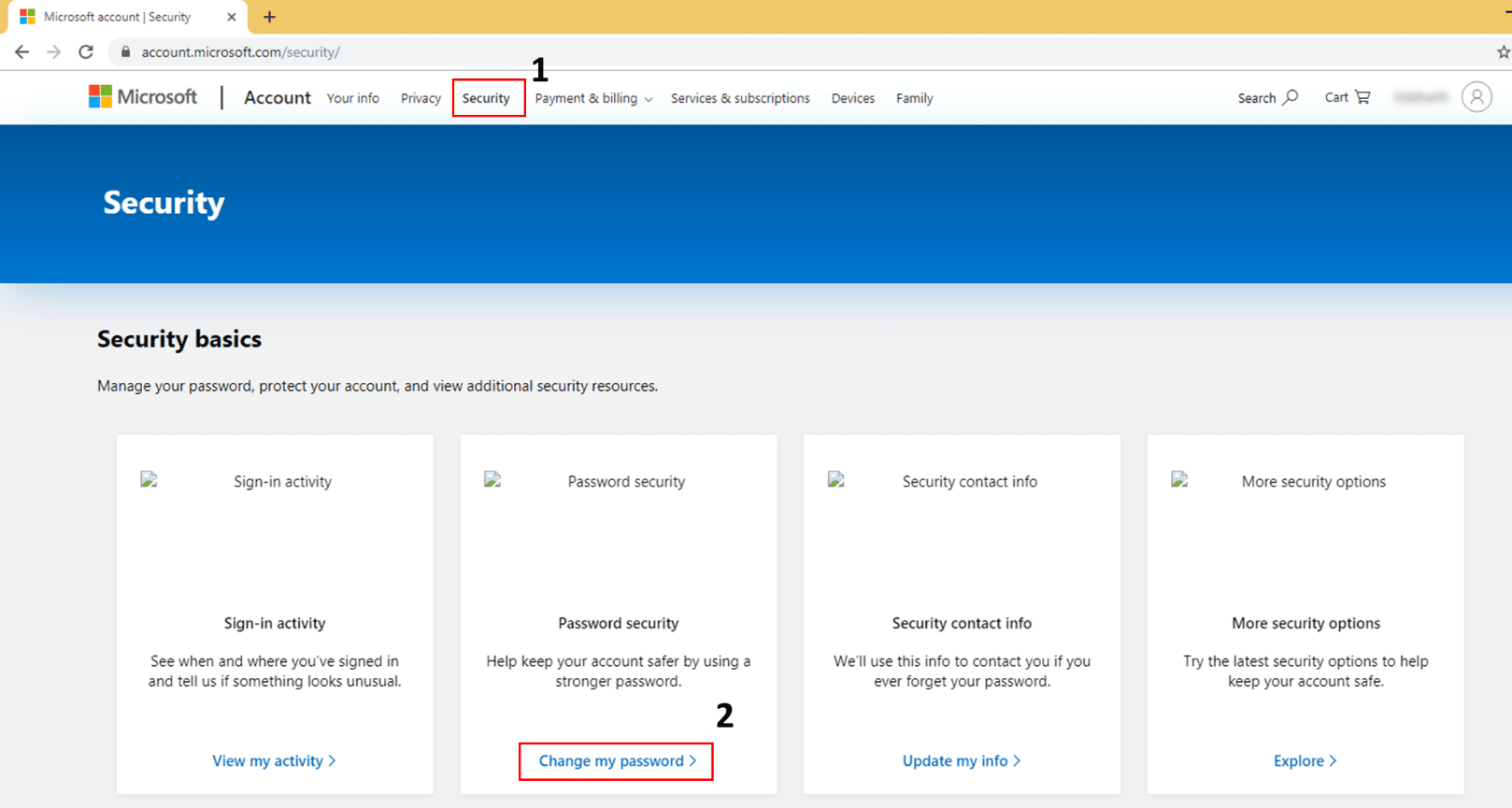
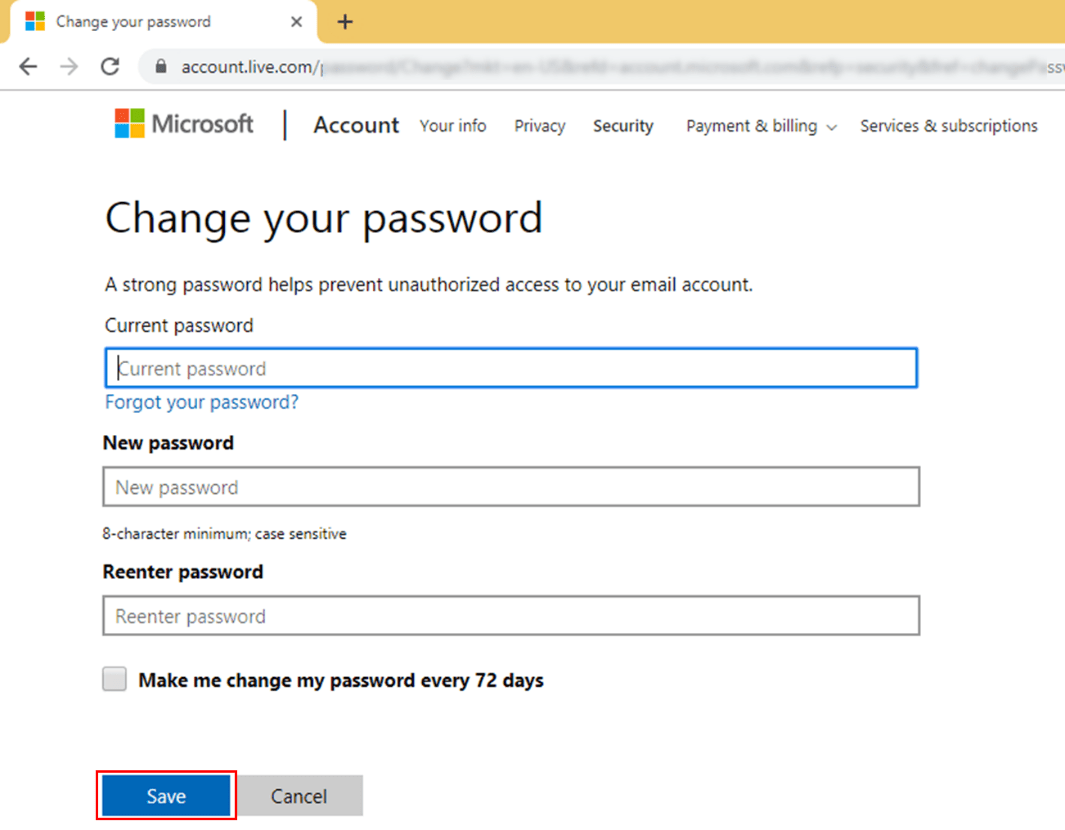
så det är så du ändrar din Outlook.com lösenord
professionellt verktyg för att ställa in ett nytt Outlook-lösenord
När man tänker på att återställa lösenord, gör människor inte ett utmärkt jobb., Därför rekommenderas att prova ett professionellt verktyg som Kernel Outlook Password Recovery tool. Det är en 3-i-1 verktyg som erbjuder att återställa, ta bort och Ange nytt lösenord., Den har följande funktioner som skiljer den från sina motsvarigheter:
- Det kan omedelbart återställa Outlook PST-fil lösenord
- Det kan låsa upp lösenordsskyddade PST-filer effektivt
- stöder flerspråkig återställning av lösenord
- nu kan du enkelt ta bort lösenord från PST-filer
- möjlighet att ändra tidigare lösenord och aktivera ett nytt lösenord
- skapar ett alternativt lösenord för högt krypterade PST-filer
- stöder alla Outlook-versioner

användargränssnittet (UI) är ganska enkelt och lätt att använda., Det finns alternativ för att återställa, ta bort lösenord från Outlook PST-fil, och ange ett nytt lösenord i den nedre delen av användargränssnittet. Vi rekommenderar användaren att prova det gratis. I utvärderingsversionen kan man bara ladda upp en PST-fil med storlek upp till 500 MB för återställning av lösenord.
det är ganska bekvämt att ändra PST-fil lösenord med hjälp av Kernel Outlook Password Recovery tool. Verktyget kan utföra återställning av lösenord, borttagning av lösenord och ställa in ett nytt lösenord.,
- Återställ lösenord
- ta bort lösenord
- Ange nytt lösenord
Låt oss nu titta på den detaljerade verktygsprocessen för att ställa in det nya lösenordet:
- starta Kernel Outlook Password Recovery tool.
- Lägg till filen / filerna av intresse genom att klicka på knappen Lägg till filer.
- därefter uppmanas du att göra en säkerhetskopia av PST-filen innan du fortsätter vidare. Välj lämpligt alternativ för att fortsätta.,
- Återställ nu lösenordet för PST-filen genom att fylla i informationen. Klicka på OK för att fortsätta.
- Du bör se ett meddelande om framgångsrik lösenordsändring. Klicka på OK för att fortsätta.
- Det sista steget är att spara rapporten för återställning av lösenord till en CSV-fil genom att klicka på alternativet Spara rapport till CSV (nedre högra hörnet av användargränssnittet). Klicka på OK för att avsluta processen.,
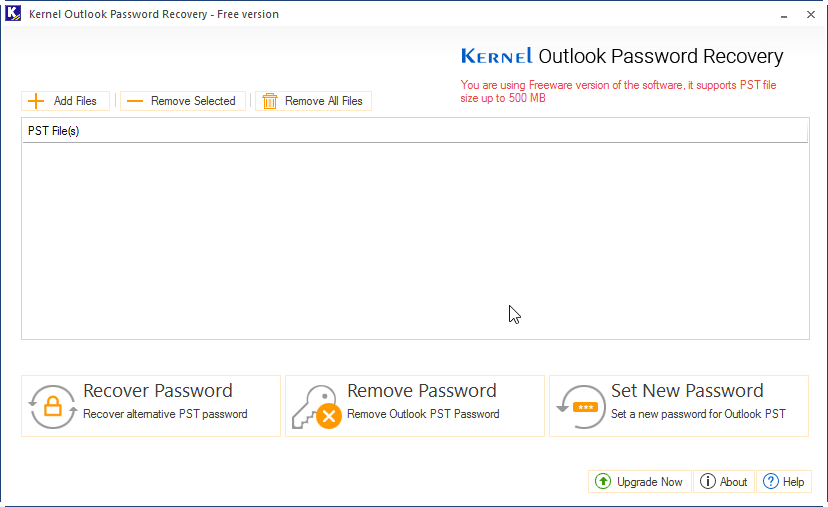
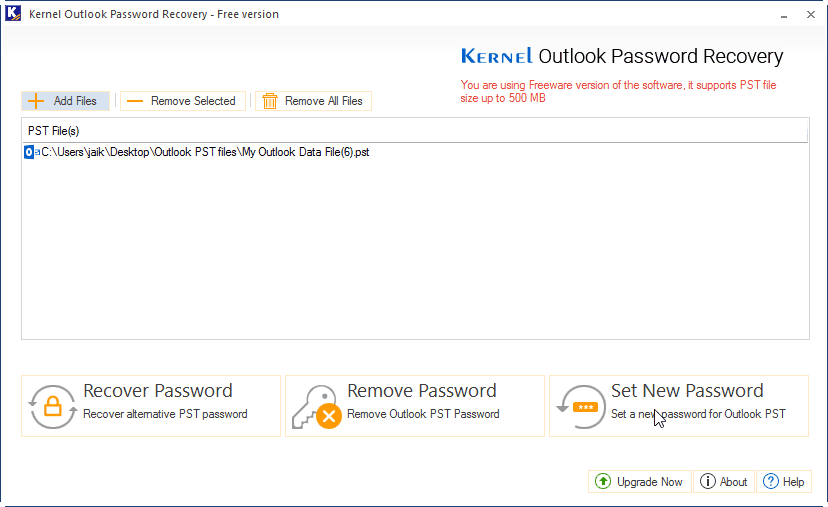
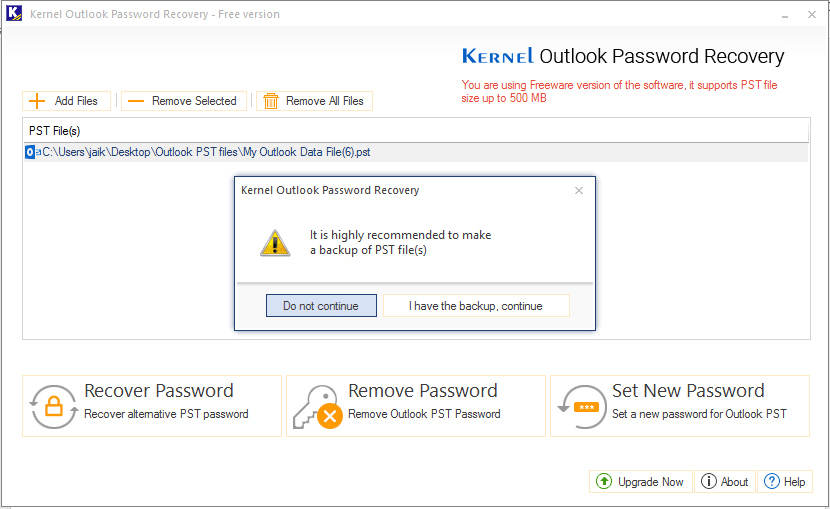
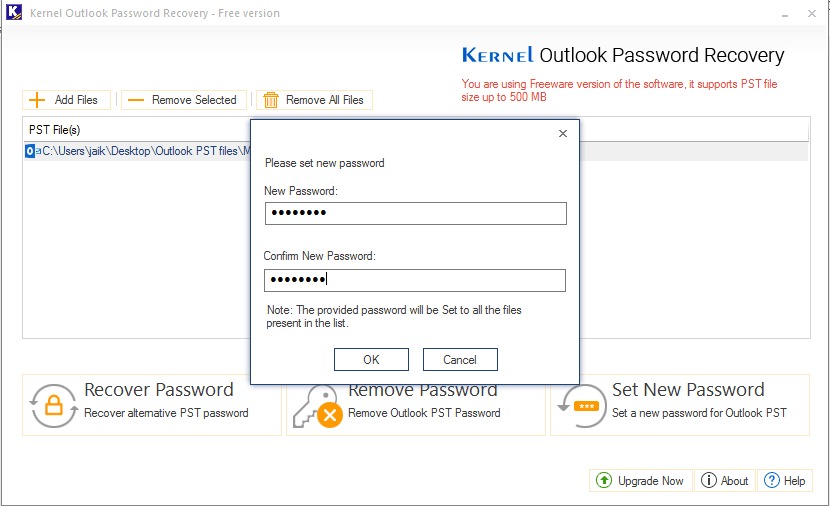
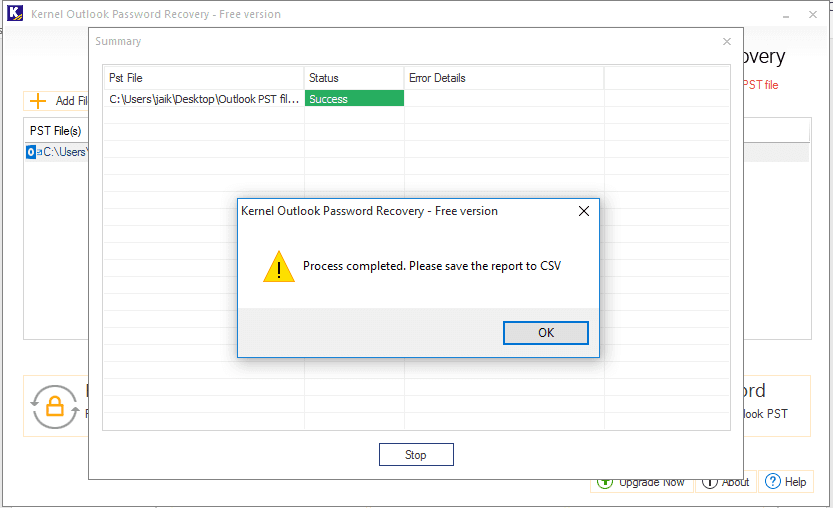
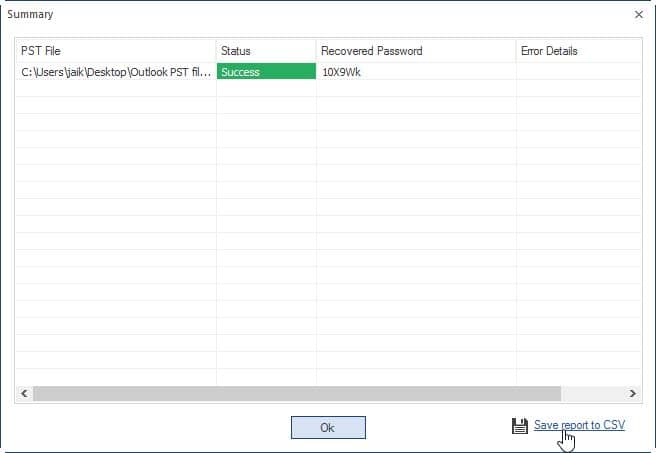
slutsats
i det här blogginlägget har vi diskuterat de tre bästa sätten att ändra lösenorden i Outlook. De två första sätten är ganska enkla men att ställa in ett nytt lösenord är inte så lätt som det låter. Därför rekommenderar vi Kernel Outlook Password Recovery. Bortsett från de andra imponerande funktioner, det kan snabbt ändra & återställa Outlook PST lösenord som redan lösenordsskyddade. Denna funktion kommer väl till pass när du har glömt eller förlorat lösenordet för PST-filer.